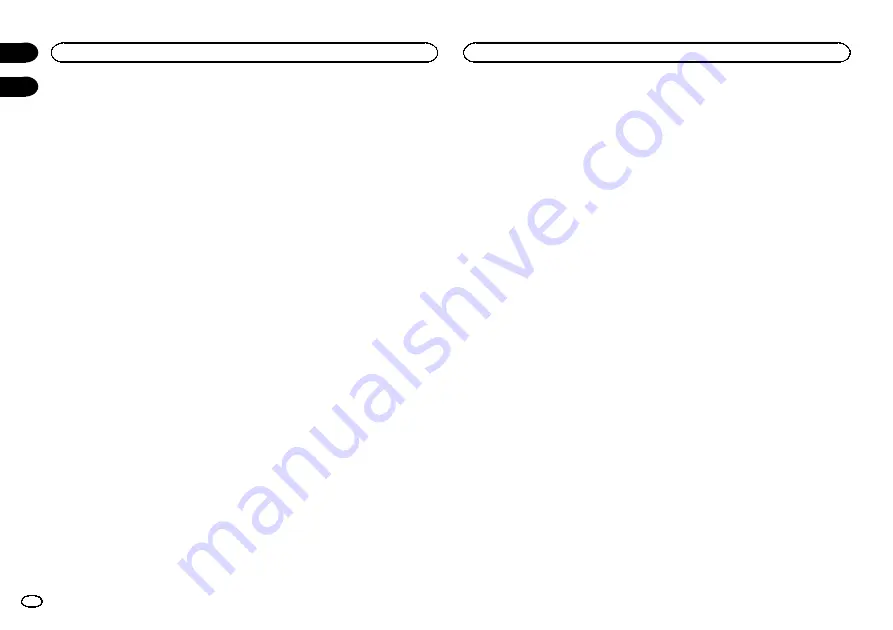
Visualización del código de
registro de DivX
â
VOD
Para reproducir contenidos DivX VOD (vídeo
bajo demanda) en esta unidad, tendrá que regis-
trar primero la unidad con el proveedor de con-
tenidos DivX VOD. Esto se realiza generando un
código de registro DivX VOD que debe enviar a
su proveedor.
!
Anote el código, ya que lo necesitará cuando
registre su unidad con un proveedor de DivX
VOD.
1
Pulse el botón de inicio para cambiar a la
pantalla de inicio.
2
Toque la tecla de configuración de vídeo
para abrir el menú de configuración de
vídeo.
3
Toque VOD DivX® en el menú
Ajuste de Video.
Aparece
Código de Registro
y
Código de Desactivación
.
4
Toque Código de Registro.
Se mostrará su código de registro.
Visualización del código de
anulación del registro
Si su dispositivo ya se ha registrado, anule su re-
gistro introduciendo el código de anulación del
registro.
1
Pulse el botón de inicio para cambiar a la
pantalla de inicio.
2
Toque la tecla de configuración de vídeo
para abrir el menú de configuración de
vídeo.
3
Toque VOD DivX® en el menú
Ajuste de Video.
4
Toque Código de Desactivación.
#
Para detener el proceso, toque
Cancel
.
5
Toque OK.
La cancelación se completa.
Reproducción automática de
DVD
Cuando se introduce un disco DVD que viene
con un menú DVD, esta unidad cancela auto-
máticamente el menú y comienza la reproduc-
ción desde el primer capítulo del primer título.
!
Es posible que algunos DVD no funcionen
correctamente. Si no puede utilizar esta fun-
ción, desactívela y comience la reproduc-
ción.
1
Pulse el botón de inicio para cambiar a la
pantalla de inicio.
2
Toque la tecla de configuración de vídeo
para abrir el menú de configuración de
vídeo.
3
Toque Reproducción Auto. de DVD para
activar la reproducción automática.
#
Para desactivar la reproducción automática,
vuelva a tocar
Reproducción Auto. de DVD
.
Cambio del ajuste de un
equipo auxiliar
Active este ajuste si utiliza un dispositivo auxiliar
conectado a esta unidad.
1
Pulse el botón de inicio para cambiar a la
pantalla de inicio.
2
Toque la tecla de sistema para abrir el
menú del sistema.
3
Toque Entrada Auxiliar en el menú del
sistema para activar o desactivar
Entrada Auxiliar.
Ajuste de la entrada de AV
Active este ajuste si utiliza un componente de
vídeo externo conectado a esta unidad.
1
Pulse el botón de inicio para cambiar a la
pantalla de inicio.
2
Toque la tecla de sistema para abrir el
menú del sistema.
3
Toque Entrada A/V en el menú del siste-
ma para activar o desactivar Entrada A/V.
Configuración de la entrada
RGB
Se puede cambiar la configuración de entrada
RGB.
1
Pulse el botón de inicio para cambiar a la
pantalla de inicio.
2
Toque la tecla de sistema para abrir el
menú del sistema.
3
Toque Entrada RGB en el menú del siste-
ma para activar iPhone o NAV.
Nota
Si está utilizando el modo App avanzado, selec-
cione
iPhone
.
Configuración de la mezcla
de sonido de la aplicación
Consulte
Configuración de la mezcla de sonido
Configuración del modo
MIXTRAX
Consulte
Configuración del modo MIXTRAX
Cambio del ajuste de la imagen
Puede ajustar las funciones de
Brillo
(brillo),
Contraste
(contraste),
Color
(color) ,
Matiz
(tono),
Intensidad
(reductor de luz) y
Temperatura
(temperatura) para cada fuente y
la cámara retrovisora.
!
No se puede ajustar
Color
,
Matiz
ni
Contraste
para la fuente de audio.
1
Pulse el botón de inicio para cambiar a la
pantalla de inicio.
2
Toque la tecla de sistema para abrir el
menú del sistema.
Configuración del reproductor de vídeo
176
Sección
Ajustes del sistema
Es
19
20
Summary of Contents for AVH-X1500DVD
Page 137: ...Français 137 Fr ...
Page 209: ...Español 209 Es ...
Page 210: ...210 Es ...
Page 211: ...Español 211 Es ...
















































